Verbindingsinstellingen voor EOS Utility configureren
Deze instructies worden voortgezet vanaf De instellingen voor de communicatiemethode configureren.
- Om een verbinding tot stand te brengen, dient u handelingen uit te voeren op de computer. Raadpleeg de instructiehandleiding van de computer voor meer informatie.
Werking op de camera - 1
-
Selecteer [OK].
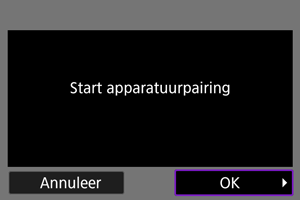
-
Het volgende bericht wordt weergegeven.
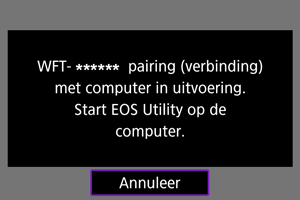
'******' geeft de laatste zes cijfers weer van het MAC-adres van de transmitter.
-
Werking op de computer
-
Start EOS Utility op de computer.
-
Klik in EOS Utility op [Pairing over Wi-Fi/LAN].

- Als er een aan de firewall gerelateerd bericht wordt weergegeven, selecteert u [Yes].
-
Klik op [Connect] op de computer.
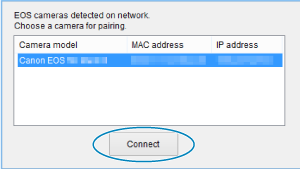
Werking op de camera - 2
-
Selecteer [OK].
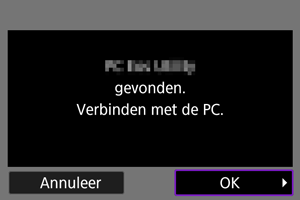
- Als de camera de computer detecteert waarop u op [Connect] hebt geklikt in stap 4, verschijnt bovenstaand scherm.
- Selecteer [OK] om door te gaan naar het volgende scherm.
-
Selecteer [OK].
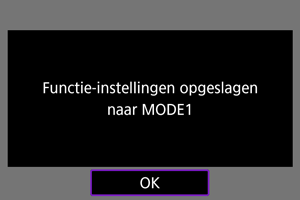
-
Selecteer [OK].
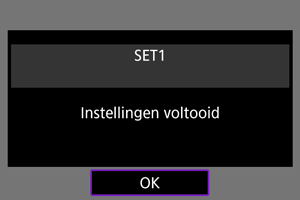
- Het scherm [Netwerkinstell.] wordt opnieuw weergegeven.
- Het lampje
van de transmitter brandt groen.
- De instellingen worden opgeslagen in de camera. Ze worden niet in de transmitter opgeslagen.
De instellingen voor het maken van een verbinding met EOS Utility zijn nu voltooid.
- U hoeft de pairing niet opnieuw uit te voeren als u zonder de instellingen te wijzigen steeds de camera gebruikt waar de transmitter en computer op zijn aangesloten die u al hebt verbonden.